Raskt Se alle tastaturgenveiene for enhver Mac-app med CheatSheet

Tastaturgenveier sparer mye tid, men bare hvis du lærer dem. På en Mac betyr det kontinuerlig å forstyrre arbeidsflyten din, bytte til musen eller berøringsplaten, og deretter på menylinjen for å finne riktig tastekombinasjon. Er det ikke en raskere måte?
Som det viser seg, er det. En gratis app kalt CheatSheet gir deg en rask liste over snarveier for alle Mac-apper. Alt du trenger å gjøre er å holde kommandotasten. Enten du er en tidligere Windows-bruker som justerer seg til MacOS-tastaturgenveier eller en langvarig Mac-bruker som aldri kom seg rundt for å lære dem alle, vil dette komme til nytte.
For å komme i gang, fortsett og last ned CheatSheet. Programmet kommer i en ZIP-fil; åpne filen og Macen din vil unarchive den.
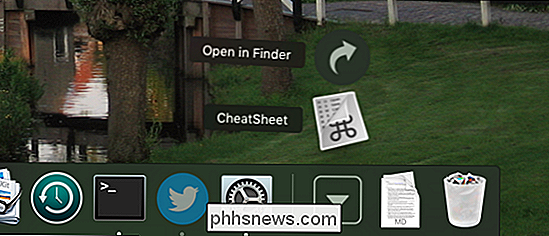
Dra deretter programmet til Programmer-mappen. Nå kan du kjøre CheatSheet.
Første gang du åpner programmet, blir du fortalt å holde kommandotasten for å se en liste over tastatursnarveier. Som standard vil imidlertid Cheat Sheet ikke ha de riktige tillatelsene for å vise deg noe.
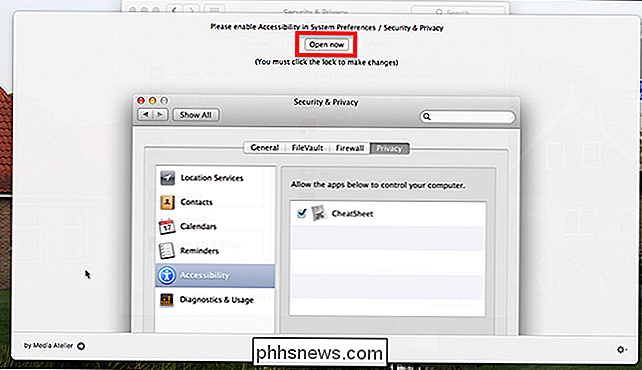
Klikk på "Åpne nå" -knappen for å gå til Sikkerhet og personvern i Systemvalg. Herfra må du klikke låsen nederst til venstre slik at den ser ut som vist nedenfor. Kontroller at Cheat Sheet er merket i listen. Når du gjør dette, er Cheat Sheet klar til å arbeide.
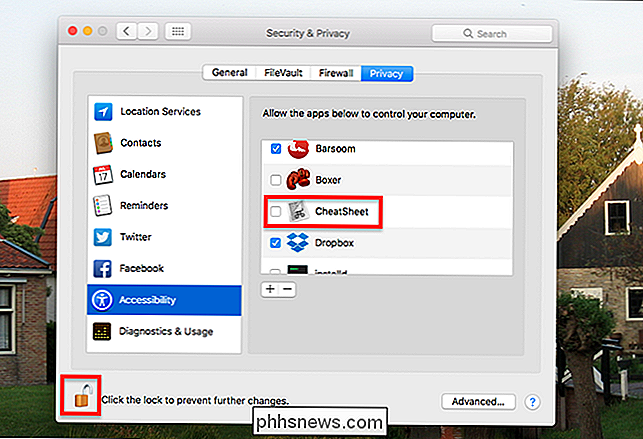
Gå videre og hold Command for å se en liste over hurtigtaster for alle applikasjoner. Slik ser Finder's jukseplate ut:
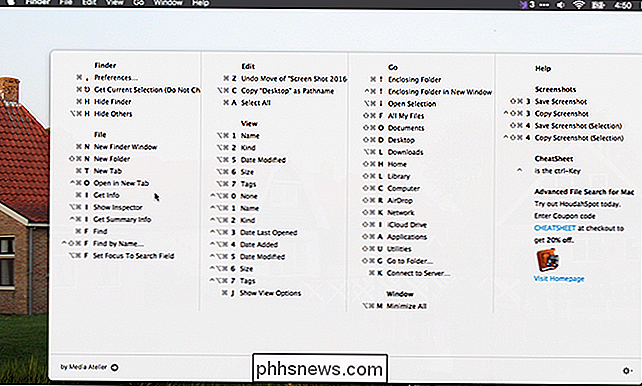
La gå og popup-vinduet forsvinner. Ideen er at du raskt kan finne tastaturgenveien du vil ha, så kom deg tilbake til jobb, alt uten å røre med musen.
Genveiene trekkes fra menylinjen selv, noe som betyr at Cheat Sheet utviklere ikke trenger å opprettholde enorme databaser med hurtigtastene. Dette betyr også at hvis du har tilpasset MacOS-tastaturgenveiene, vil Cheat Sheet vise de egendefinerte hurtigtastene i stedet. Fantastisk!
For eksempel: Jeg har endret Safaris standard snarveier for å bytte faner for å matche Chrome og Firefox. Cheat Sheet reflekterer denne endringen.
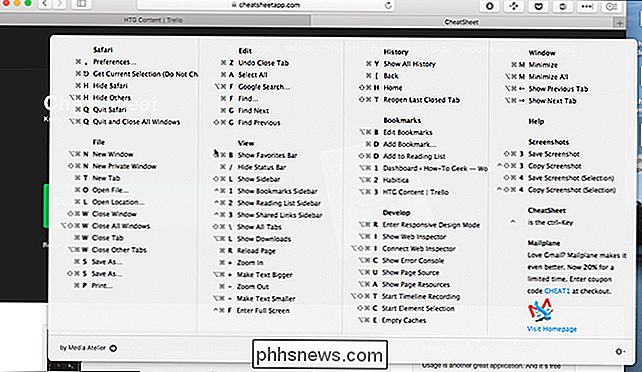
Du vil også se at Favoritter er nevnt med navn på Cheat Sheet, og snarveier for utviklermodus er også inkludert.
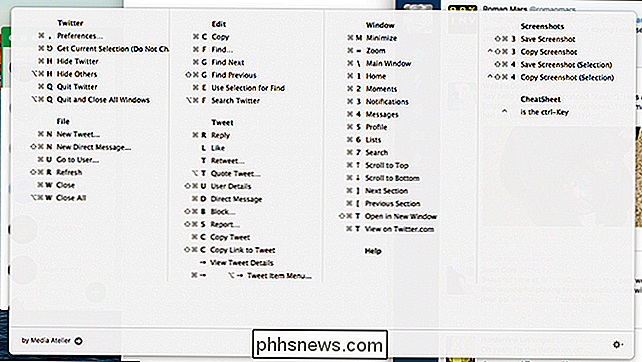
Denne applikasjonen gjør det enkelt å lære hurtigtaster uten å forstyrre arbeidsflyten din , som igjen vil gjøre deg til en mer produktiv Mac-bruker. Jeg gleder meg til å høre om hva slags tastaturgenveier du oppdager, så ta kontakt.
Fotokreditt: emilee rader

De beste gratis verktøyene for å opprette en oppstartbar Windows- eller Linux-USB-stasjon
Hvis du trenger å installere Windows eller Linux, og du ikke har tilgang til en CD / DVD-stasjon, kan en oppstartbar USB kjøretur er løsningen. Du kan starte opp til USB-stasjonen, bruke den til å kjøre OS-oppsettprogrammet, akkurat som en CD eller DVD. Vi har samlet noen koblinger til gratis programmer som lar deg enkelt sette opp en USB-stasjon for å installere Windows eller Linux på en datamaskin.

Slik får du den gamle volumkontrollen på Windows 10
Windows 10 gir ingen måte å gjenopprette Windows 7s Aero, Windows Media Center eller andre kjære funksjoner. Men av en eller annen grunn er det en skjult registerinnstilling som vil aktivere Windows 7s gamle volumkontrollgrensesnitt på Windows 10. Den nye volumkontrollen har en kul ny funksjon for enkelt å bytte lydavspillingsenheter, og du vil gi det opp.



